使用联想电脑的人有很多,有的人想进入bios并对其进行设置,可能出于需要安装系统的需要,那么联想电脑怎么进入bios呢?虽然网上也有进入bios的方法文章,但是很多文章都只是一些零散介绍,别急,看看下面小编整理联想电脑进入bios的教程便知。
对于进入bios的操作的方法,不同的电脑品牌,进入bios的操作也有所不同。那联想电脑怎么进入bios的操作呢?小编就本人使用的联想电脑的给你们演示联想怎么进入bios的操作。
联想电脑怎么进入bios图解
启动电脑,当电脑屏幕上出现画面“Lenovo”的时候,按下键盘上的“F2”键,进入BIOS设置。
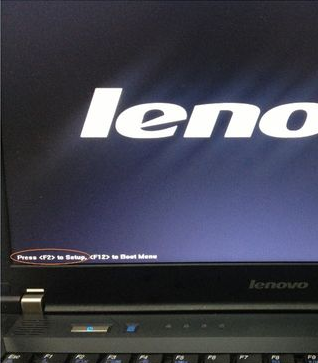
联想电脑载图1
电脑就会进入硬件的BIOS设置界面。

联想电脑载图2
对电脑的BIOS设置完成以后,按键盘上的“F10”保存当前配置

联想电脑载图3
点击“yes”按键盘上的“Enter”键就可以退出bios设置。
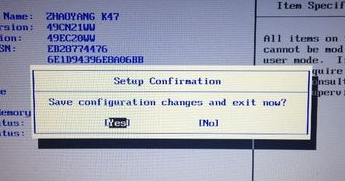
联想电脑载图4
在启动的时候,需要临时从其它设备上启动,比如光盘,U盘之类的,可以在刚开机的时候,按“F12”键来选择启动顺序。
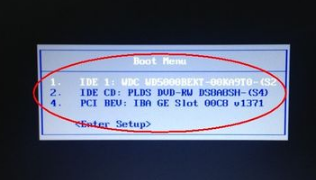
联想电脑载图5
关于联想怎么进入bios的操作,小编就讲到这里了。有其它的教程资源教程的需要,你也可以在“小白一键重装系统”的官网上查找。
Copyright ©2018-2023 www.958358.com 粤ICP备19111771号-7